
Satura rādītājs:
- Autors John Day [email protected].
- Public 2024-01-30 10:58.
- Pēdējoreiz modificēts 2025-01-23 14:59.
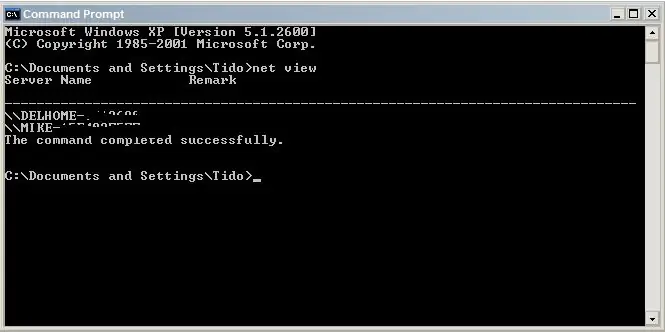
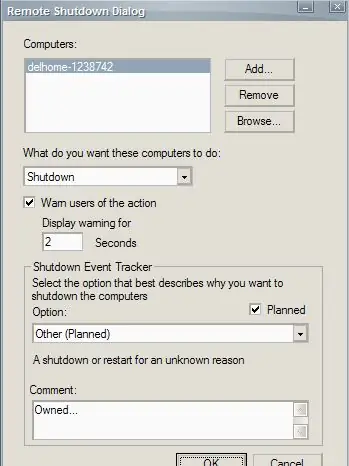
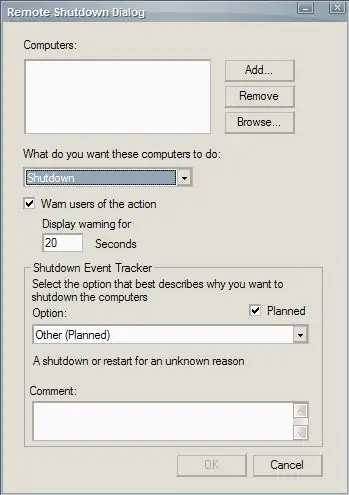
Tas ir pamācāms, parādīs, kā attālināti izslēgt datoru (no sava). nav nepieciešams nosūtīt failu ielīst viņu datorā vai sazināties ar viņiem. Tas prasa maz DOS prasmju vai tās nav, lai gan tas palīdzēs, ja esat 1337
1. darbība: atrodiet viņu datora nosaukumu
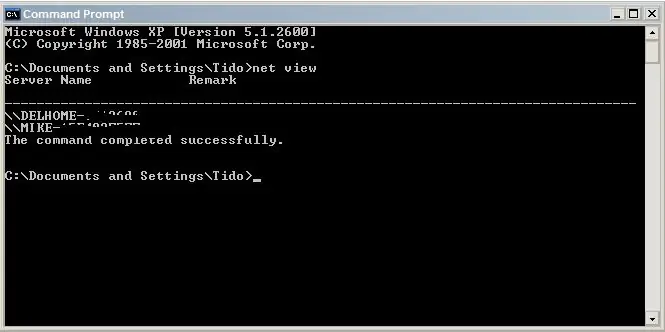
pirmā tipa "neto skats"
nākamais atradīsit mērķauditoriju sarakstā (starp citu, mērķim jābūt jūsu tīklā), apstipriniet, ka esat atradis savu mērķi. starp citu, tas ir arī vieglāk, ja uz minūti varat ielūkoties viņu datorā. ja varat noklikšķināt uz Sākt ar peles labo pogu noklikšķiniet uz mana datora klikšķu rekvizīti, pēc tam dodieties uz datora nosaukumu. bet tas ir tikai tad, ja ir daudz datoru, piemēram, birojā vai skolā.
2. darbība. Izslēgšana -i
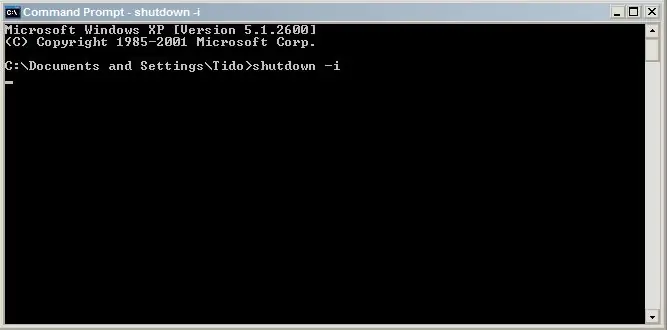
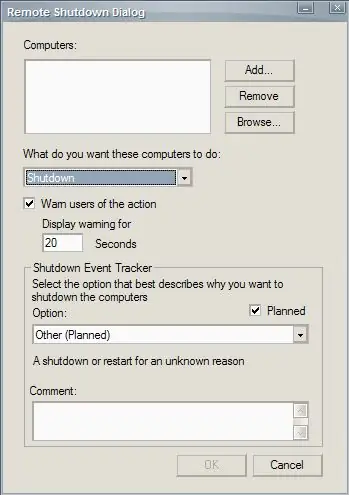
dodieties skriet un ierakstiet cmd. tas parādīs komandu uzvedni vai DOS. ierakstiet shutdown -i un parādīsies dialoglodziņš
3. darbība. Ierakstiet
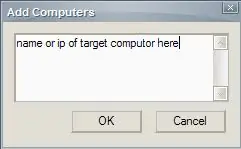
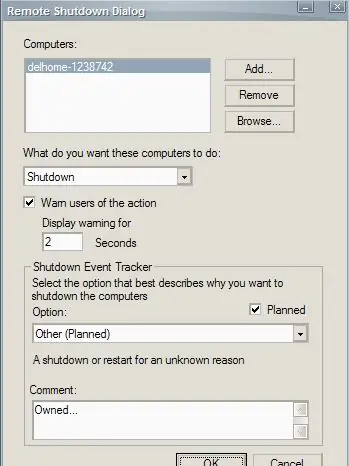
ierakstiet datora nosaukumu. pēc tam nomainiet brīdinājuma laiku uz 2 sekundēm un, ja vēlaties, ierakstiet ziņojumu.
4. darbība. Gatavs
Noklikšķiniet uz Labi un esat pabeidzis. patīkamākā daļa ir tad, kad to darāt biroja vai skolas skaitļošanas laboratorijā un dzirdat “What the F ***” ahhhhhh atmiņas
Ieteicams:
Raspberry Pi ieslēgšana/izslēgšana ar jebkuru tālvadības pulti: 3 soļi (ar attēliem)

Raspberry Pi ieslēgšana/izslēgšana ar jebkuru tālvadības pulti: Raspberry Pi barošanas kontrole ar IR tālvadības pulti
Datora izslēgšana vai restartēšana, izmantojot ierīci ESP8266: 10 soļi (ar attēliem)

Attālināti izslēdziet vai restartējiet datoru, izmantojot ierīci ESP8266: Lai būtu skaidrs, mēs izslēdzam JŪSU datoru, nevis kāda cita datoru. Stāsts ir šāds: mans draugs Facebook ziņoja man un teica, ka viņam ir ducis datoru, ķekars matemātikas, bet katru rītu pulksten 3 no rīta viņi aizslēdzas. S
Ciclop 3D skeneris Mans ceļš soli pa solim: 16 soļi (ar attēliem)

Ciclop 3d skeneris mans ceļš soli pa solim: Sveiki, es sapratīšu slaveno Ciclop 3D skeneri. Visi soļi, kas ir labi izskaidroti sākotnējā projektā, nav pieejami. Vispirms veicu dažus labojumus, lai vienkāršotu procesu Es izdrukāju pamatni un atkārtoti pārveidoju PCB, bet turpiniet
Automātiska tālvadības ieslēgšana / izslēgšana, izmantojot videokameras MIC ligzdu / zemsprieguma cietvielu relejs: 4 soļi (ar attēliem)

Automātiska tālvadības ieslēgšana / izslēgšana, izmantojot videokameras MIC ligzdu / zemsprieguma cietvielu relejs: Pārskats: Mēs izmantojām videokameras MIC ligzdu, lai noteiktu, kad videokamera ir ieslēgta. Mēs izveidojām zemsprieguma cietvielu releju, lai noteiktu MIC ligzdu un automātiski ieslēgtu un izslēgtu attālo ierīci vienlaikus ar videokameru. Cietā stāvoklī
Datora izslēgšana, restartēšana vai hibernācija pēc grafika: 6 soļi

Datora izslēgšana, restartēšana vai hibernācija grafikā: šajā pamācībā es jums parādīšu, kā pēc grafika izslēgt, restartēt vai pārziemot. Ja izmantojat vecāku operētājsistēmu, skatiet paziņojumu beigās nekā Windows XP
